Postopek namestitve KDE
Za uspešno namestitev KDE so potrebni le trije glavni koraki. Lahko pa dodate tudi četrti korak za raziskovanje namiznega okolja po pravilni namestitvi namiznega okolja KDE. Koraki za namestitev KDE so;
- 1. korak Namestitev KDE
- 2. korak Konfiguracija
- Korak # 3 Zagon
- Korak # 4 Raziskovanje namiznega okolja
Pogoji
Zahteva za namestitev namiznega okolja KDE je uporaba uporabnika sudo. Če imate namesto uporabnika sudo korenskega uporabnika, lahko ustvarite uporabnika sudo z naslednjim ukazom in nato z naslednjima terminalskima ukazoma nastavite novo geslo.
$ useradd -m$ passwd ime_uporabnika

Na koncu uporabite spodnji ukaz, da dobite sudo in njegov ustrezni urejevalnik ukazne vrstice.
$ pacman -S sudo nano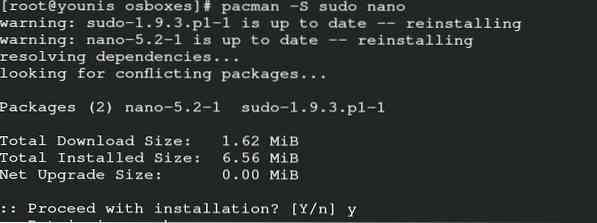
Dostop lahko odobrite tudi uporabniku ukazne vrstice, ki ga uporabljate kot urejevalnik besedil.
$ EDITOR = nano visudo
Če želite uspešno shraniti in izstopiti, vnesite naslednji ukaz.
# your-_user-_name ALL = (ALL) ALL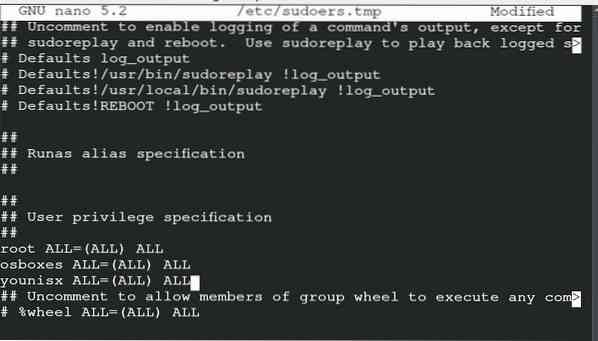
Namestitev KDE
KDE lahko namestite z naslednjimi ukazi. Poverljivo je omeniti, da so ukazi za plazmo KDE lahko v nasprotju z ukazi KDE4, če obe različici nista združljivi. KDE sem namestil s plazmo, saj imam raje plazemski slog KDE in je primeren tako za programerje kot za druge uporabnike.
$ sudo pacman -S kde kde-applications xorg plazma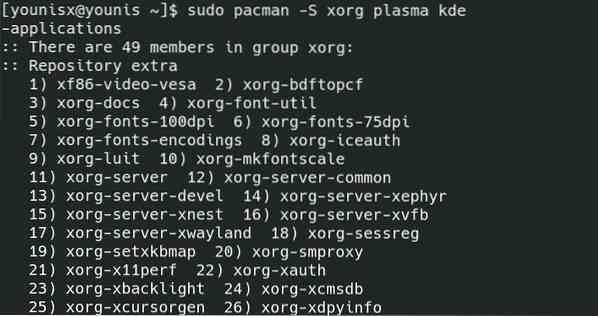
Prvo kategorijo lahko namestite z zgoraj omenjenim ukazom.
Konfiguracija
To je drugi korak, kjer lahko konfigurirate pravkar nameščeni KDE. Ker smo nano omogočili kot urejevalnik besedil v ukazni vrstici, bomo šli z nano. Ustrezni urejevalnik besedila lahko vstavite v naslednji ukaz.
$ sudo nano ~ /.xinitrc
Zdaj uredite komentar na zaslonu, če odstranite (#) in shranite datoteko.
Začeti
Po uspešnem urejanju in shranjevanju zgornje datoteke se lahko premaknete na ta korak. Na terminal vnesite naslednji ukaz, da dobite zagonski zaslon namizja KDE.
$ rebootZaslon, ki se prikaže na namizju, je privzeti zaslon KDE4. Lahko ga spremenite po svoji želji.
Raziščite namizno okolje
Čas je, da raziščete namizno okolje KDE4 na vašem Arch Linuxu. Privzeta konfiguracija KDE4 bo prikazana pod imenom Conf. ali pa je lahko tudi KDE4. Če želite ponastaviti nastavitev, datoteko preimenujte in znova zaženite trenutno sejo. Z nastavitvami lahko prilagodite ozadje namizja. Zdaj lahko izkoristite naslednje funkcije KDE.

- Spremenite temo in pripomočke
- Namestite različice pisav
- Samodejno zaženite aplikacije
- Po Balooja
- Spremenite videz
Najprej, če želite spremeniti temo in pripomoček namiznega okolja, kliknite privzeto zgornjo desno možnost. Dodajte pripomočke, ki ustrezajo vašim željam.
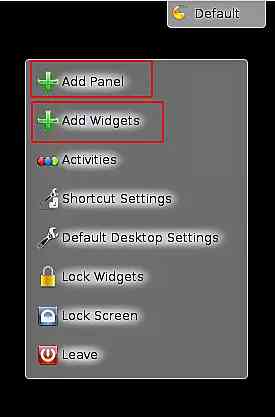
Pisave KDE4 niso zelo priljubljene, zato lahko vnesete ta ukaz, da jih spremenite.
$ sudo pacman -S ttf-dejavu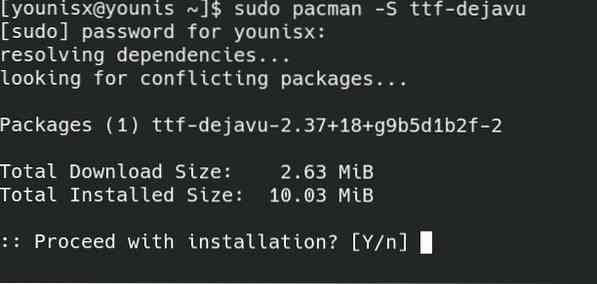
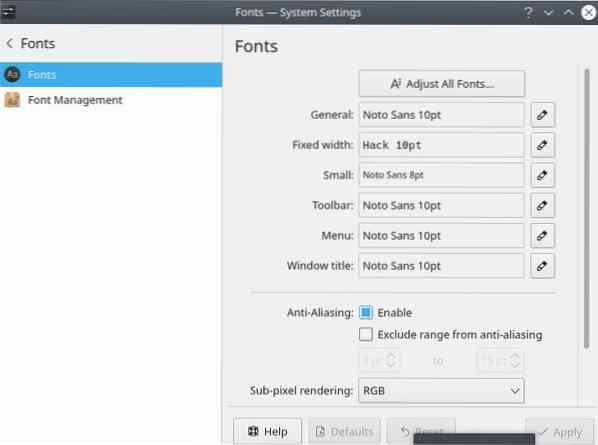
Funkcije KDE zahtevajo ročno dodajanje datotek. Če ga želite avtomatizirati, uporabite ta ukaz.
$ kcmshell4 samodejni zagonV tem oknu morate izbrati možnosti, ki jih želite samodejno zagnati. Verjetno je vaš Baloo na voljo v ~ /.kde4 / share / config / baloofilerc ali ~ /.config / baloofilerc ti dve mesti v strežniku. Baloo ima omejen prostor zaradi svoje decentralizirane baze podatkov v Arch Linuxu. Če želite uporabljati Baloo v namiznem okolju, vnesite naslednji ukaz:
$ balooctl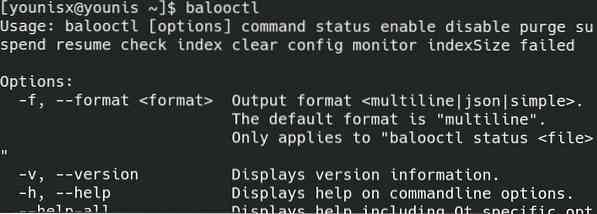
Zgoraj omenjeni ukaz je zagon programa Baloo v namiznem okolju KDE.
$ balooctl stopDelovanje Balooja lahko uspešno ustavite z zgoraj razloženim ukazom.
$ balooctl omogoči

Zadnja dva ukaza pomagata pri vklopu in izklopu sistema Baloo.
Če si želite spremeniti videz namiznega okolja, sledite tem preprostim korakom.
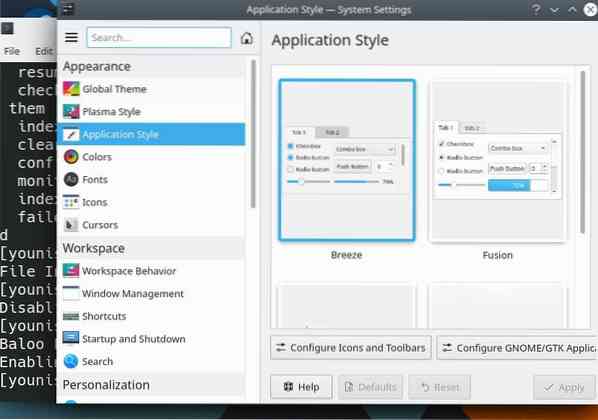
Če želite spremeniti temo, pojdite v nastavitve in izberite videz delovnega prostora. V oknu izberite kategorijo teme in spremenite zaslon. Zdaj, če želite spremeniti videz aplikacij, pojdite na nastavitev. Od tam lahko prilagodite barvo, ikono, slog in čustvene simbole.
Zaključek
KDE je primerna izbira za vaše namizno okolje. Programerji, ki se pri GNOME in drugih namiznih okoljih ne počutijo dobro, se lahko odločijo za KDE. To je primerna izbira za vaš operacijski sistem Arch Linux, ker je njegova hitrost delovanja okretna. KDE4 in KDE5 sta posebej pomembna med programerji. Zato ta priročnik zajema namestitev KDE4 na Arch Linux. Ta priročnik zajema vse informacije o namiznem okolju KDE4.
 Phenquestions
Phenquestions


